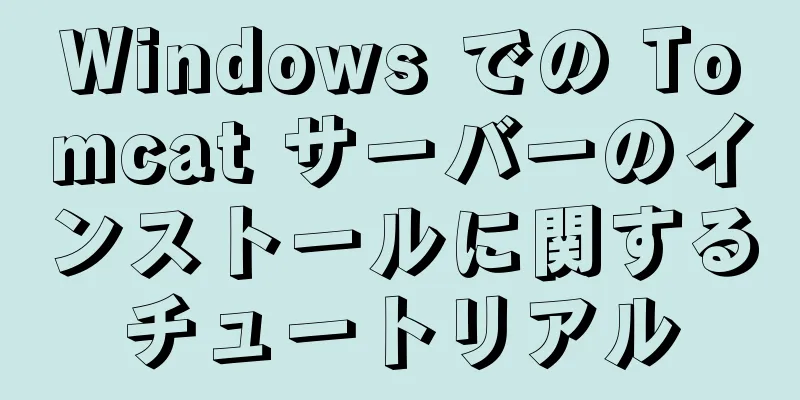Windows 10 + mysql 8.0.11 zipインストールチュートリアルの詳細
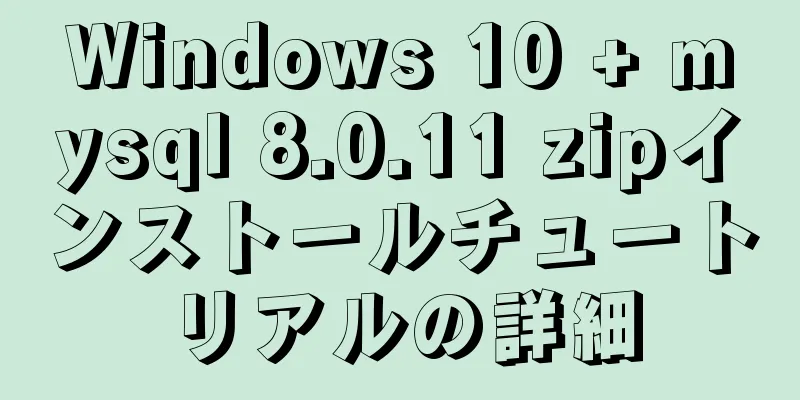
|
準備する: MySQL 8.0 Windows zip パッケージのダウンロード アドレス: https://cdn.mysql.com//Downloads/MySQL-8.0/mysql-8.0.11-winx64.zip 環境: Windows 10 1. インストール 1. インストールディレクトリにzipパッケージを解凍します。 インストールディレクトリは D:\Program Files\mysql-8.0.11-winx64 です。 2. 設定ファイル Windowsシステムのデフォルトの設定ファイルは、インストールディレクトリのmy.iniファイルです。一部の設定は初期インストール時に設定する必要がありますが、そのほとんどはインストール完了後に変更できます。他の人の状況はわかりません。私のmy.iniファイルはファイルディレクトリに存在しないため、次のように新しいファイルを作成しました。
基本的な構成は次のように記述します。 [mysqld] デフォルト認証プラグイン=mysql_native_password # 先頭の # を削除し、最も重要なデータの RAM の量を設定します # MySQL のキャッシュ。専用サーバーの場合は合計 RAM の 70% から開始し、それ以外の場合は 10% から開始します。 # innodb_buffer_pool_size = 128M # 先頭の # を削除して、非常に重要なデータ整合性オプションであるログ記録をオンにします。 # バックアップ間のバイナリ ログへの変更。 # ログビン # これらは一般的に設定されており、# を削除して必要に応じて設定します。 ベースディレクトリ=D:\Program Files\mysql-8.0.11-winx64 datadir=D:\Program Files\mysql-8.0.11-winx64\data (この 2 行が主な変更点です。データ フォルダーは自動的に生成され、その他は直接貼り付けることができます) ポート = 3306 # server_id = ..... # 先頭の # を削除して、主にレポート サーバーに役立つオプションを設定します。 # サーバーのデフォルトは、トランザクションと高速 SELECT に対して高速です。 # 必要に応じてサイズを調整し、最適な値を見つけるために実験してください。 # 結合バッファサイズ = 128M # ソートバッファサイズ = 2M # read_rnd_buffer_size = 2M sql_mode=NO_ENGINE_SUBSTITUTION、STRICT_TRANS_TABLES 文字セットサーバー = utf8mb4 パフォーマンス_スキーマ_最大_テーブル_インスタンス = 600 テーブル定義キャッシュ = 400 テーブルオープンキャッシュ = 256 [mysql] デフォルトの文字セット = utf8mb4 [クライアント] デフォルトの文字セット = utf8mb4 basedir はローカルのインストール ディレクトリであり、datadir はデータベース データ ファイルが保存されている場所であることに注意してください。各構成は、独自の環境に応じて構成する必要があります。 3. データベースを初期化する MySQL インストール ディレクトリの bin ディレクトリでコマンドを実行します。 mysqld --initialize --console 実行が完了すると、root ユーザーの初期デフォルト パスワードが次のように出力されます。 2018-05-01T14:35:01.507037Z 0 [警告] [MY-010915] [サーバー] 'NO_ZERO_DATE'、'NO_ZERO_IN_DATE'、および 'ERROR_FOR_DIVISION_BY_ZERO' SQL モードは、厳密モードで使用する必要があります。これらは、将来のリリースで厳密モードに統合される予定です。 2018-05-01T14:35:01.507640Z 0 [システム] [MY-013169] [サーバー] D:\Program\MySQL8\bin\mysqld.exe (mysqld 8.0.11) プロセス 11064 としてサーバーの初期化が進行中です 2018-05-01T14:35:01.508173Z 0 [エラー] [MY-010340] [サーバー] エラー メッセージ ファイル 'D:\Program Files\mysql-8.0.11-winx64\share\english\errmsg.sys' には 1090 件のエラー メッセージしかありませんでしたが、少なくとも 4512 件のエラー メッセージが含まれている必要があります。上記のファイルがこのプログラムに適したバージョンであることを確認してください。 2018-05-01T14:35:05.464644Z 5 [注記] [MY-010454] [サーバー] root@localhost の一時パスワードが生成されました: APWCY5ws&hjQ 2018-05-01T14:35:07.017280Z 0 [システム] [MY-013170] [サーバー] D:\Program\MySQL8\bin\mysqld.exe (mysqld 8.0.11) サーバーの初期化が完了しました このうち、4行目の「APWCY5ws&hjQ」が初期パスワードです。パスワードを変更する前に、次回以降のログイン時に必要となるので、このパスワードを覚えておいてください。 誤ってディレクトリをすぐに閉じてしまったり、忘れてしまったりしても大丈夫です。初期化した datadir ディレクトリを削除して、再度初期化コマンドを実行すると再生成されます。もちろん、セキュリティ ツールを使用して、任意の方法でパスワードを強制的に変更することもできます。 4. 設置サービス MySQL インストール ディレクトリの bin ディレクトリでコマンドを実行します。 mysqld --install [サービス名] 後ろのサービス名は省略可能で、デフォルト名は mysql です。もちろん、コンピューターに複数の MySQL サービスをインストールする必要がある場合は、mysql5 や mysql8 などの異なる名前で区別できます。 インストールが完了したら、net start mysql コマンドを使用して MySQL サービスを開始できます。
2. パスワードとパスワード認証プラグインを変更する MySQL インストール ディレクトリの bin ディレクトリでコマンドを実行します。 このとき、パスワードの入力を求められます。手順 3 で入力したパスワードを覚えておいてください。パスワードを入力すると正常にログインでき、MySQL コマンド モードに入ります。 MySQL 8.0.4より前のバージョンでは、
SET PASSWORD=PASSWORD('[変更されたパスワード]');パスワードを変更することはできますが、MySQL 8.0.4 以降ではデフォルトでは変更できません。以前は、MySQL のパスワード認証プラグインは「mysql_native_password」でしたが、現在は「caching_sha2_password」を使用しています。 現在、多くのデータベース ツールとリンク パッケージが「caching_sha2_password」をサポートしていないため、便宜上、一時的に「mysql_native_password」認証プラグインに戻しました。 MySQL でコマンドを実行します。 ALTER USER 'root'@'localhost' IDENTIFIED WITH mysql_native_password BY 'password'; (セミコロンが必要であることに注意してください) (セミコロンが必要であることに注意してください) パスワード検証プラグインを変更し、同時にパスワードを変更します。 デフォルトで「mysql_native_password」プラグイン認証を使用する場合は、構成ファイルで default_authentication_plugin 項目を構成できます。 [mysqld] デフォルト認証プラグイン=mysql_native_password Windows10でmysql8.0.11をインストールする方法を見てみましょう 1. ダウンロードしたソフトウェアをD:\mysqlに解凍します。 2. D:\mysql の下に my.ini を作成し、basedir、datadir、port などの設定を追加します。 3. システム環境変数にD:\mysql\binを追加します。 4. 管理者として cmd を実行し、データベースを初期化します: mysql --initialize --console。初期のルートパスワードを覚えておいてください。 5. データベース サービスをインストールします: mysqld --install サービス名 (デフォルトは mysql) 6. データベースを起動します: net start サービス名 7. ログイン: mysql -u root -p、初期化パスワードを入力 8. ルート パスワードを変更します: alter user 'root'@'localhost' identified by 'xxxxx'; 詳細については、https://dev.mysql.com/doc/refman/8.0/en を参照してください。 以下もご興味があるかもしれません:
|
<<: vueはel-tableの列幅の適応を完璧に実現します
>>: リモートログインとポート公開を防ぐためのLinuxサーバー構成IPホワイトリスト
推薦する
Vue3 でサードパーティのコンポーネントライブラリをオンデマンドでロードする方法
序文Element Plus を例に、コンポーネントとスタイルのオンデマンド読み込みを構成します。環...
MySQLデータ移行の概要
目次序文: 1. データ移行について2. 移行計画と留意点要約:序文:日常業務では、テーブル、データ...
TypeScript 名前空間のマージの説明
目次同じ名前の名前空間をマージする名前空間とその他の種類のマージ同じ名前の名前空間とクラスをマージす...
CentOS7 64 ビットでの MySQL 5.7 のインストールと設定のチュートリアル
インストール環境: CentOS7 64ビットMINI版、MySQL5.7をインストール1. YUM...
音楽プレーヤーアプリ(アプリケーションソフトウェア)の分析と再設計 美しい音楽プレーヤーインターフェースの設計方法
無線インタラクションにずっと興味があったので、今回は実践してみようと思います〜この分析と評価は iO...
デザインスキルを向上させる良い方法
いわゆる才能(左脳と右脳)つまり、芸術的な才能があるかどうかは、人間の左脳と右脳の分業によって主に決...
フロントエンド開発者のための HTML 入門
1 HTML入門1.1 初めてのコード体験、最初のウェブページの作成XML/HTML コードコンテン...
MySQLの文字列インターセプト関連関数の概要
この記事では、MySQL の文字列インターセプト関連の機能を紹介します。具体的な内容は以下のとおりで...
JavaScript配列の一般的なメソッドの例のまとめ
目次一般的な配列メソッドconcat() メソッドjoin() メソッドpop() メソッドpush...
虫眼鏡効果を実現するJavaScript
この記事では、虫眼鏡効果を実現するためのJavaScriptの具体的なコードを参考までに紹介します。...
jsを使用して簡単な抽選機能を実現する
この記事では、参考までに、簡単な抽選機能を実装するためのjsの具体的なコードを共有します。具体的な内...
CSS3 を使用して色付きのプログレスバーアニメーションを実装する例
簡単なチュートリアルこれは CSS3 カラー プログレス バー アニメーション効果です。 CSS3 ...
Windows での MySQL 5.7.18 のインストールと設定のチュートリアル
この記事では、WindowsでのMySQL 5.7.18のインストールと設定のチュートリアルを参考ま...
CSS3は背景画像にマスクを設定し、マスクスタイルの継承の問題を解決します。
多くの場合、透明度の設定やぼかしなど、写真の背景を加工する必要があります。 ただし、背景画像が配置さ...
MySQLでカンマ区切り値の列を列に変換する方法
序文場合によっては、第 1 正規形設計パターンに従わないビジネス テーブルに遭遇することがあります。...